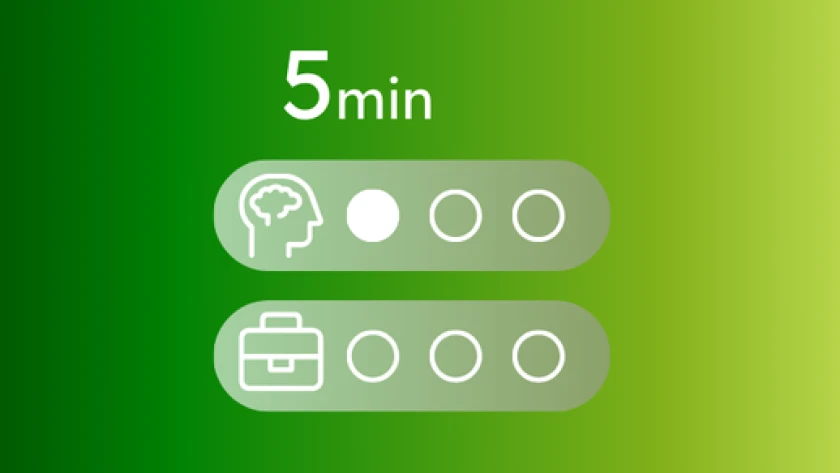
Impuls 1
Straßenumfrage
Steigen Sie mit der lustigen Straßenumfrage zum Thema „Passwortsicherheit” direkt in die Thematik ein.

In diesem Kapitel setzen sich die Lernenden mit dem Schutz ihrer persönlichen Daten auf dem Tablet auseinander. Dabei geht es im Wesentlichen nicht um Datenschutzfragen im Bezug auf die Preisgabe im Internet sondern viel mehr im Klassenraum. Der Fokus liegt auf dem Schutz der Daten auf dem Gerät, die direkt auf dem Display eingesehen werden können.
Informationen über datenschutzfreundliche Einstellungen (Sperrcodes, automatische Sperre)
Tipps für sichere Passwörter sowie zum Passwort-Management
Sensibilisierung für die Eigenverantwortung beim Schutz seiner Daten
Die Schülerinnen und Schüler...
…nutzen datenschutzfreundliche Einstellungen auf ihren Geräten.
…verwenden sichere Passwörter.
…erkennen, welche Rolle sie selbst beim Schutz ihrer Daten spielen.
⏱️ Planen Sie für die Bearbeitung des gesamten Kapitels min. 45 Min. ein. Die Bearbeitungsdauer der Weblektion beansprucht ca. 20 Minuten. Im Anschluss bleibt so ausreichend Zeit, um den Schülerinnen und Schülern Anpassungen ihrer Einstellungen vornehmen zu lassen.
Wenn Ihre Schülerinnen und Schüler Leihgerät von der Schule benutzen oder die privaten Geräte von der Schule über eine Mobile-Device-Management (MDM) verwaltet werden, kann es sein, dass Einstellungen nicht selbst vorgenommen oder geändert werden können. In diesem Fall kann der Abschnitt “2 Geräteeinstellungen” ausgelassen werden.
Wenn Sie häufig mit Anwendungen arbeiten, bei denen Ihre Schülerinnen und Schüler Zugangsdaten verwenden müssen, ist es empfehlenswert, zur Vertiefung die Variante 1 zu wählen. Wenn möglich, können Sie hier auch die Verwendung eines Passwort-Managers ausführlicher bearbeiten.
Wählen Sie einen der folgenden Impulse für den Einstieg in das Kapitel aus.
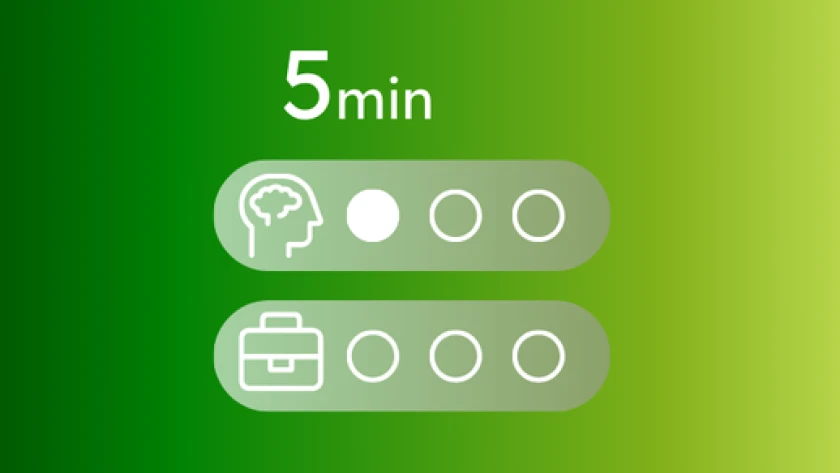
Straßenumfrage
Steigen Sie mit der lustigen Straßenumfrage zum Thema „Passwortsicherheit” direkt in die Thematik ein.
Schauen Sie mit Ihrer Klasse das kurze Video einer Straßenumfrage zum Thema “Passwortsicherheit” an.
Reflektieren Sie gemeinsam mit Ihren Schülerinnen und Schülern, was an der Straßenumfage problematisch sein könnte.
Leiten Sie mit der Frage, ob alle Schülerinnen und Schüler sichere Passwörter haben, auf die Weblektion über.
Klicken Sie auf die Pfeiltasten , um es als Vollbild anzuzeigen.
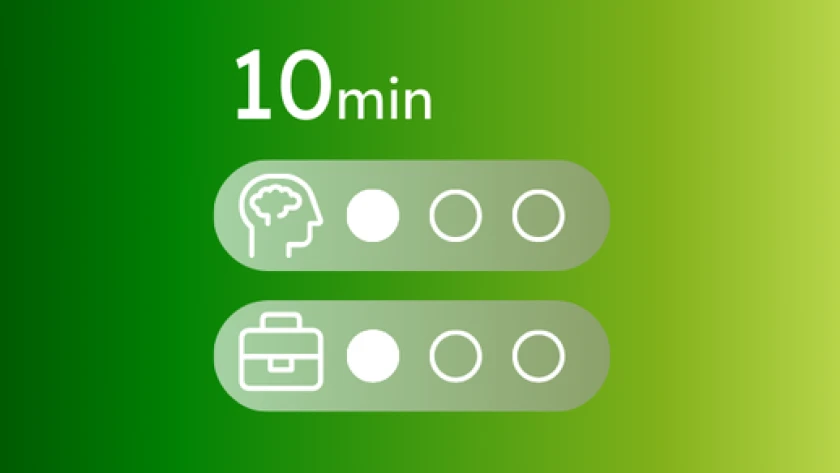
Startbildschirm
Über den Vergleich der unterschiedlichen Startbildschirme erkennen Ihre Schülerinnen und Schüler schnell die Relevanz des Themas.
Nennen Sie das Thema der Lektion “Selbstdatenschutz - Umgang mit deinen persönlichen Daten auf deinem Tablet”.
Fordern Sie einige Schülerinnen und Schüler aus Ihrer Klasse gezielt auf, den Startbildschirm ihres Tablets über die Projektionsfläche im Klassenzimmer zu teilen.
Wenn jemand nicht möchte, fragen Sie nach: Warum möchtest du deinen Startbildschirm nicht mit der Klasse teilen?
Wenn jemand möchte, bitten Sie, den Bildschirm zu synchronisieren. Fragen Sie die Lernenden, was zu sehen ist, und was das gezeigte über die Person aussagen könnte.
Leiten Sie nach ca. 3-5 Beispielen zu der Weblektion über.
Falls Sie mit Ihren Schülerinnen und Schüler bereits gemeinsam einen Fokus-Modus eingestellt haben, bitten Sie, diesen kurzzeitig zu deaktivieren.
Die Schülerinnen und Schüler nutzen ihre mobilen Endgeräte, um die neuen Inhalte des Kapitels zu bearbeiten.
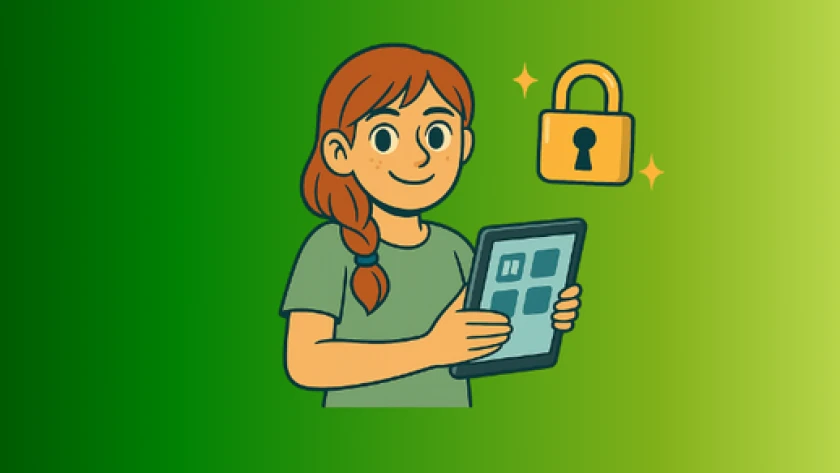
Um Ihre Schülerinnen und Schüler bei der Bearbeitung und in der anschließenden Plenumsphase optimal begleiten zu können, sollten Sie die Weblektion selbst absolvieren und auch alle Aufgaben darin bearbeiten.
Zur WeblektionÜber den QR-Code auf dem Arbeitsblatt, das Sie hier herunterladen können, gelangen Ihre Schülerinnen und Schüler zur Weblektion und setzen sich individuell mit dem Thema “Selbstdatenschutz” auseinander.
Klicken Sie auf das Vorschaubild, um es als Vollbild anzuzeigen.
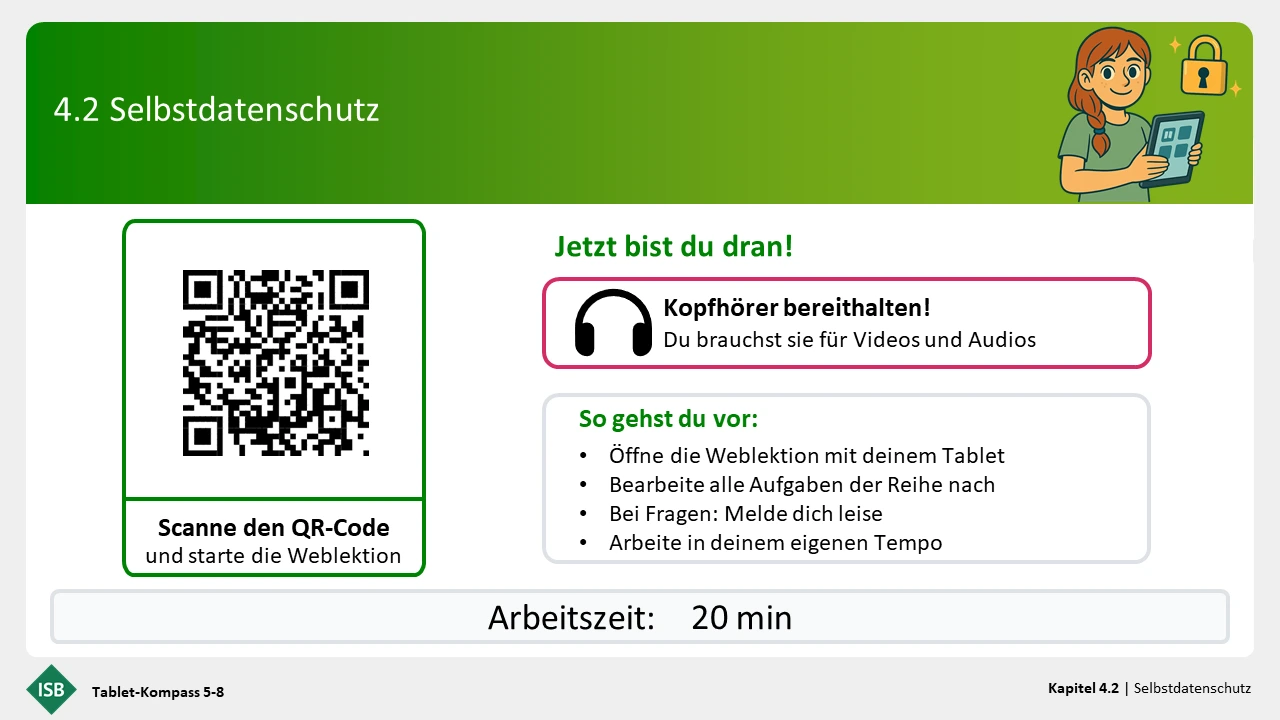
Wählen Sie eine der folgenden Varianten für die Vertiefung der Inhalte der Weblektion im Klassenzimmer aus.
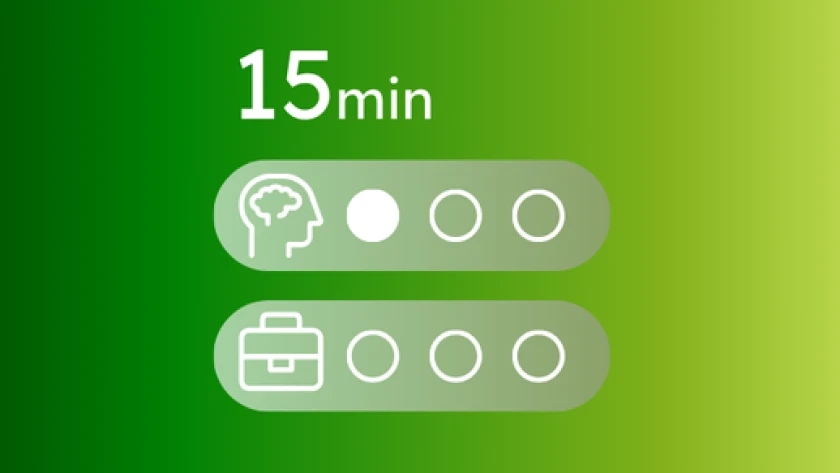
Wiederholen Sie die wichtigsten Punkte zum Selbstdatenschutz und geben Sie den Schülerinnen und Schülern Zeit, ihre Sperrcodes und ihre Passwörter zu aktualisieren.
Wiederholen Sie die wichtigsten Punkte der Weblektion zu den Geräteeinstellungen und dem persönlichen Verhalten mit Ihrer Klasse im Unterrichtsgespräch.
Leiten Sie auf das Thema “Sichere Passwörter” über.
Wenn Sie die BayernCloud Schule nutzen, fordern Sie Ihre Schülerinnen und Schüler auf, ihr ByCS-Passwort zu prüfen und ggf. anzupassen. Eine Anleitung finden Sie weiter unten.
Falls Sie ByCS nicht verwenden, wählen Sie eine andere Plattform aus, die Sie regelmäßig im Unterricht verwenden und fordern Sie Ihre Schülerinnen und Schüler auf, hier ihr Passwort zu prüfen und ggf. anzupassen.
Wenn noch Zeit bleibt und es die Ausstattungsvariante an Ihrer Schule zulässt, können die Schülerinnen und Schüler den Passwort-Manager ihres Geräts erkunden.
Bei niedrigeren Klassen ist es auch denkbar, das Überprüfen und Ändern des Passworts zuhause mit Unterstützung der Eltern oder Erziehungsberechtigten durchzuführen.
Im Support-Bereich der BayernCloud Schule (ByCS) finden Sie ein Tutorial zum Ändern des eigenen Passworts. Teilen Sie den Link ggf. mit Ihren Schülerinnen und Schülern.
https://bycs.link/mein-passwort
Oder blenden Sie den QR-Code direkt ein:
Klicken Sie auf das Vorschaubild, um den QR-Code als Vollbild anzuzeigen.
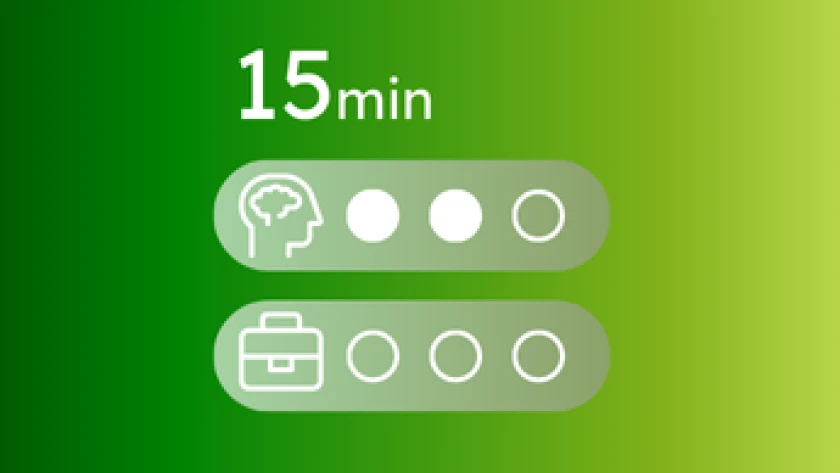
Geben Sie den Schülerinnen und Schülern Zeit, ihr persönliches Verhalten zu reflektieren und ihre Einstellungen datenschutzsicher anzupassen.
Wiederholen Sie die wichtigsten Punkte der Weblektion zu sicheren Sperrcodes und Passwörtern mit Ihrer Klasse im Unterrichtsgespräch.
Leiten Sie auf das persönliche Verhalten über, indem Sie den Einstieg “Zeigen der Startbildschirme” aufgreifen.
Besprechen Sie die Situationen aus dem Persönlichkeitstest und leiten sie gemeinsam Punkte ab, die mit den Einstellungen des Tablets zu tun haben.
Lassen Sie den Schülerinnen und Schüler die entsprechenden Einstellungen vornehmen (neutrales Hintergrundbild, Ausblenden von Widgets, Ausblenden von Nachrichtenvorschauen, etc.)
Ein Teil der Änderungen kann direkt im Fokus-Modus angepasst werden.
Beim Ändern der Einstellungen können sich die Schülerinnen und Schüler sehr gut gegenseitig unterstützen. Setzen Sie ihre Expertinnen und Experten ein.
⏱️ Gesamtdauer: 15 Minuten
Hier finden Sie Links zur inhaltlichen Vertiefung der Themen aus dem Kapitel, die Sie auch bei der Vorbereitung unterstützen können.
Die Bayerische Landezentrale für Neue Medien (BLM) bietet interessantes Unterstützungsmaterial zum Thema “Selbstdatenschutz”.
Mit dem Modul “Ich im Netz I – Eigene Daten schützen und mit Bildern verantwortungsvoll umgehen” des Medienführerscheins Bayern können Sie unmittelbar an das Thema “Selbstdatenschutz” anschließen. Der Schwerpunkt dieses Angebots liegt dabei auf dem Schutz persönlicher Daten im Internet.

Helfen Sie uns, mit Ihrer Rückmeldung den Tablet-Kompass 5-8 zu verbessern!
Wir freuen uns auf Ihre Anmerkungen zum Material sowie Ihre Erfahrungen bei der Durchführung im Unterricht.